Samsung: Widget vom Startbildschirm entfernen
Du möchtest ein Widget entfernen? Hier zeigen wir dir, wie man Widgets vom Startbildschirm löschen kann.
Von Denny Krull · Veröffentlicht am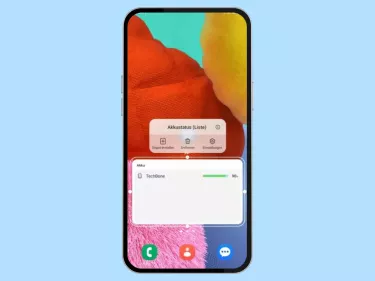
Jeder Nutzer hat seine eigenen Gründe, warum er ein oder mehrere Widgets vom Homescreen entfernen möchte, meistens liegt es allerdings am erhöhten Akkuverbrauch, da sich die Widgets ständig im Hintergrund aktualisieren.
Um auf dem Samsung-Handy ein Widget entfernen zu können, muss es lediglich gehalten und anschließend auf die Entfernen-Schaltfläche getippt werden, wobei es nicht deinstalliert, sondern nur die Widget-Verknüpfung zum Startbildschirm entfernt wird.
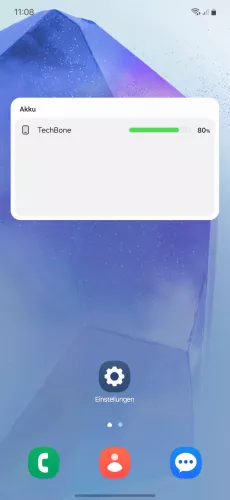

- Tippe und halte ein Widget auf dem Startbildschirm
- Tippe auf Entfernen


- Tippe und halte ein Widget
- Tippe auf Entfernen
Google-Suche entfernen
Ab Werk befindet sich auf dem Samsung-Smartphone eine Google-Suchleiste auf dem Startbildschirm, nachdem die Erstkonfiguration beziehungsweise Einrichtung abgeschlossen wurde. Darüber kann eine direkte Suchanfrage über den Browser erfolgen oder auch Google Assistant genutzt werden.
Die Google-Suche kann auf dem Samsung-Handy wie jedes andere Widget behandelt werden, sodass man sie verschieben, vergrößern oder auch verkleinern kann. Auch kann man die Google-Suchleiste auf dem Startbildschirm entfernen, wie man es mit anderen Widgets macht.
Mit dieser Anleitung aus unserem ultimativen Samsung-Guide erklären wir dir die Benutzeroberfläche OneUI Schritt für Schritt.
Häufig gestellte Fragen (FAQ)
Wie kann man Widgets deinstallieren?
Man kann keine Standard-Widgets deinstallieren, da sie fest im System verankert sind. Die Widgets, die durch die Installation von Apps hinzugefügt wurden, werden wieder gelöscht, wenn eine entsprechende App deinstalliert wird.









